Komunikacja po webinarze
Możesz użyć szablonu komunikacji po webinarze, aby automatycznie wysłać zaproszonym kontaktom materiały wykorzystane na webinarze (lub inne istotne informacje).
Podsumowanie szablonu
Kategoria: Webinary i wydarzenia
Liczba elementów w szablonie: 5
Minimalna liczba elementów do skonfigurowania: 4
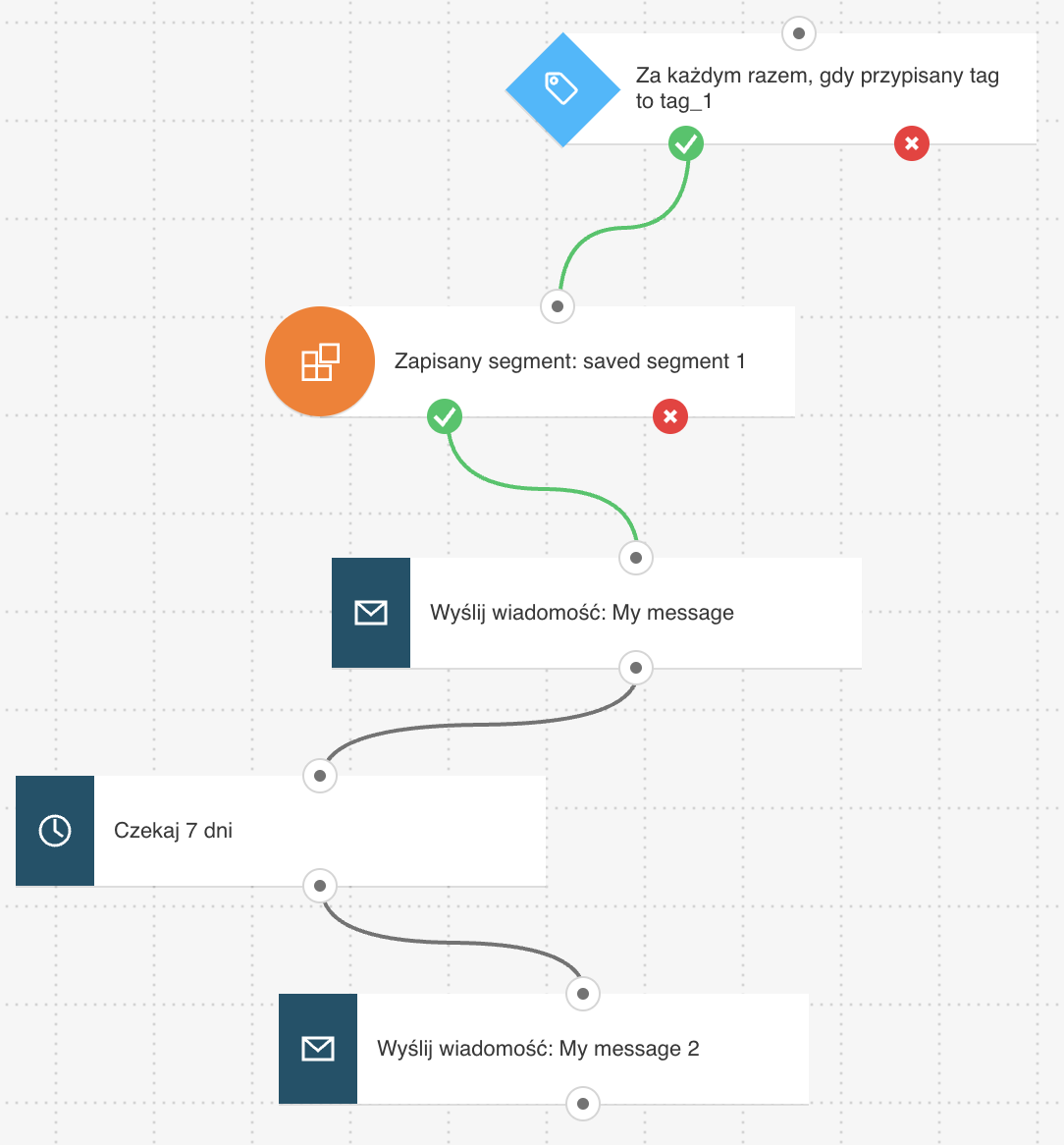
Co jest potrzebne do skonfigurowania wszystkich elementów o opublikowania szablonu w formie cyklu automation:
- 2 wiadomości automation lub inne wiadomości, których można użyć jako wiadomości automation,
- tagi (opcjonalnie). Możesz stworzyć tagi w trakcie budowania cyklu, ale warto posiadać podstawowy plan tagowania.
Konfigurowanie cyklu
Data startowa cyklu powinna być ustawiona na 1 dzień po dacie webinaru. Jeśli jakiś element jest wyszarzony, oznacza to, że musisz go skonfigurować. Kliknij element, aby otworzyć jego zakładkę szczegółów. Uwaga: element czekania ma już przypisany rekomendowany czas opóźnienia.
- Przejdź do warunku tagowanie i wybierz tag, który ma zainicjować cykl automation. Cykl może rozpocząć się od taga przypisanego w cyklu Promocja webinaru. Możesz go nazwać „wysłano zaproszenie” lub możesz ten tag przydzielić samodzielnie.
Uwaga: w zakładce szczegóły jest przełącznik odpowiedzialny za dodawanie kontaktów, które miały ten tag przed publikacją cyklu. Przełącznik jest domyślnie włączony (jest w pozycji „ON”). Zachowaj ustawienia czasu na pozycji Nigdy.
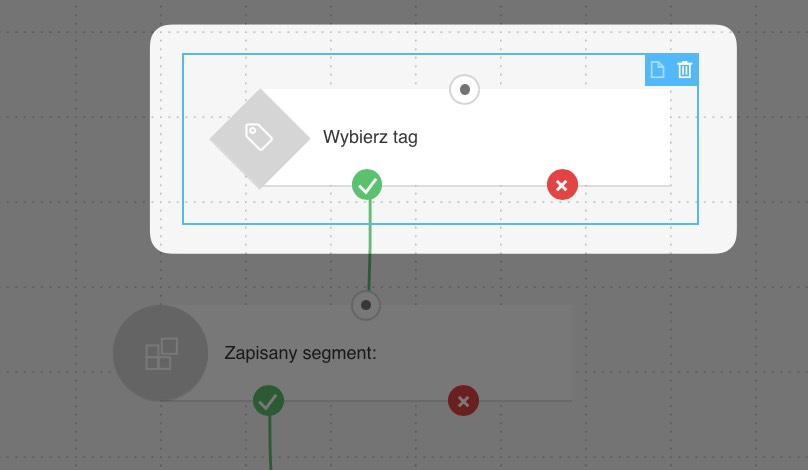
- Wybierz swoje warunki w filtrze segment dynamiczny.
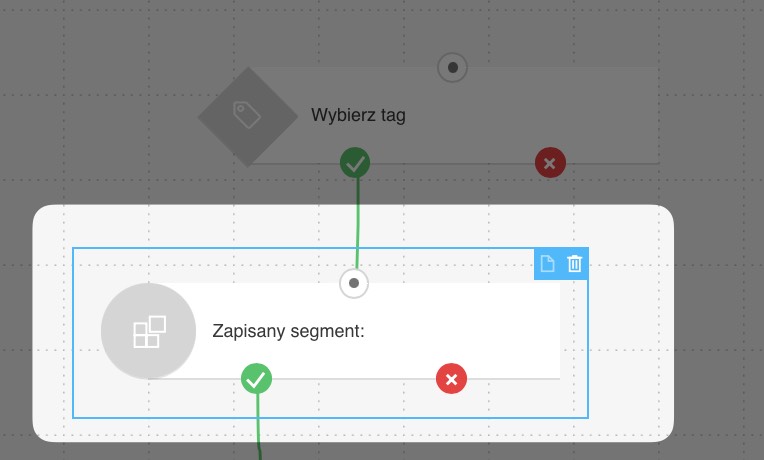
Niezbędne jest użycie uprzednio utworzonego segmentu. Aby wcześniej stworzyć segment, użyj zaawansowanego wyszukiwania. Przejdź do zakładki Kontakty -> Pokaż wszystkie kontakty -> Wyszukiwanie zaawansowane następnie kliknij Dodaj warunek. Warunki powinny być skonfigurowane według wzoru: “akcje kontaktu-> webinary -> wziął udział -> zarejestrowany oraz akcje kontaktu -> webinary -> nie wziął udziału -> uczestnik.” W ten sposób upewnisz się, że śledzisz wszystkie zapisane osoby. Następnie kliknij Zapisz jako segment, aby użyć go w filtrze Dynamiczny segment.
Jeśli niezbędne jest utworzenie nowego segmentu, możesz również kliknąć przycisk Stwórz nowy segment w Szczegółach elementu:
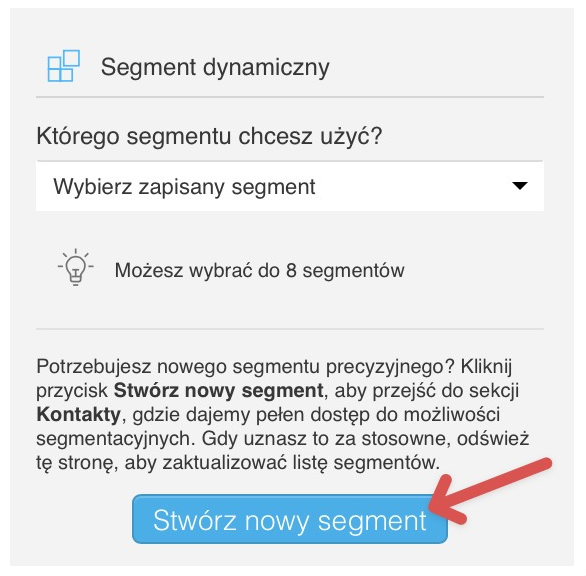
- W elementach Wyślij wiadomość wybierz wiadomości, które chcesz wysyłać.
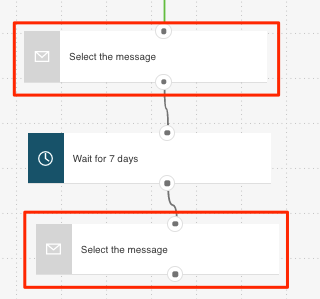
- Kliknij w prawym górnym rogu ekranu przycisk Publikuj, gdy skończysz już ustawiać cały szablon lub wybierz opcję Zapisz i wyjdź, jeśli chcesz później dokończyć konfigurację tego szablonu (taki cykl będzie miał status „robocze” na stronie Zarządzaj cyklami).
Powiązane cykle
Powiązane linki
- Jak użyć w cyklu automation warunku Tagowanie?
- Jak działa filtr„Segment dynamiczny”?
- Jak działa wiadomość automation?
- Jak korzystać z akcji „Czekaj”?
- Jak zdefiniować czas rozpoczęcia i zakończenia mojego cyklu?
Chcesz wiedzieć więcej? Przeczytaj, jak stworzyć pierwszy webinar w GetResponse i rozwijać swoją działalność!




